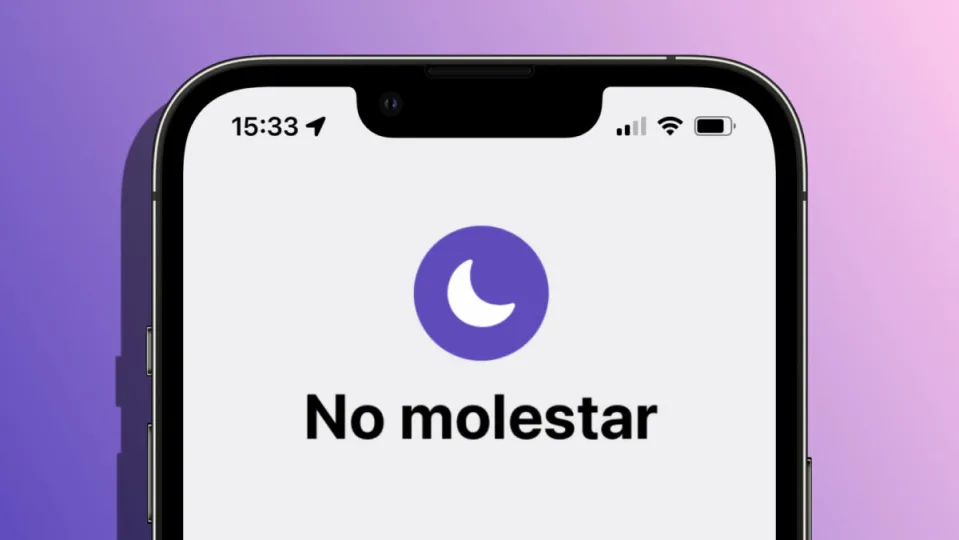En un mundo cada vez más interconectado, las distracciones parecen estar a la orden del día. Nuestros iPhone, si no los configuramos adecuadamente, nos mantienen constantemente alerta con demasiadas notificaciones de mensajes, correos electrónicos y actualizaciones en redes sociales.
Sin embargo, hay momentos en los que necesitamos concentrarnos en nuestras tareas o simplemente queremos disfrutar de un momento de tranquilidad sin interrupciones. Aquí es donde entra en juego la función “No molestar” de nuestro iPhone. Una para evitar distracciones innecesarias y mantener el enfoque en lo que realmente importa.
Qué es la función No molestar
La función “No molestar” en los iPhone es una excelente herramienta para silenciar temporalmente las notificaciones, llamadas y alertas que pueden distraernos en momentos clave. Cuando esta función está activada, nuestro dispositivo no emitirá sonidos ni vibraciones por notificaciones entrantes, permitiéndote mantener la concentración en tus actividades.
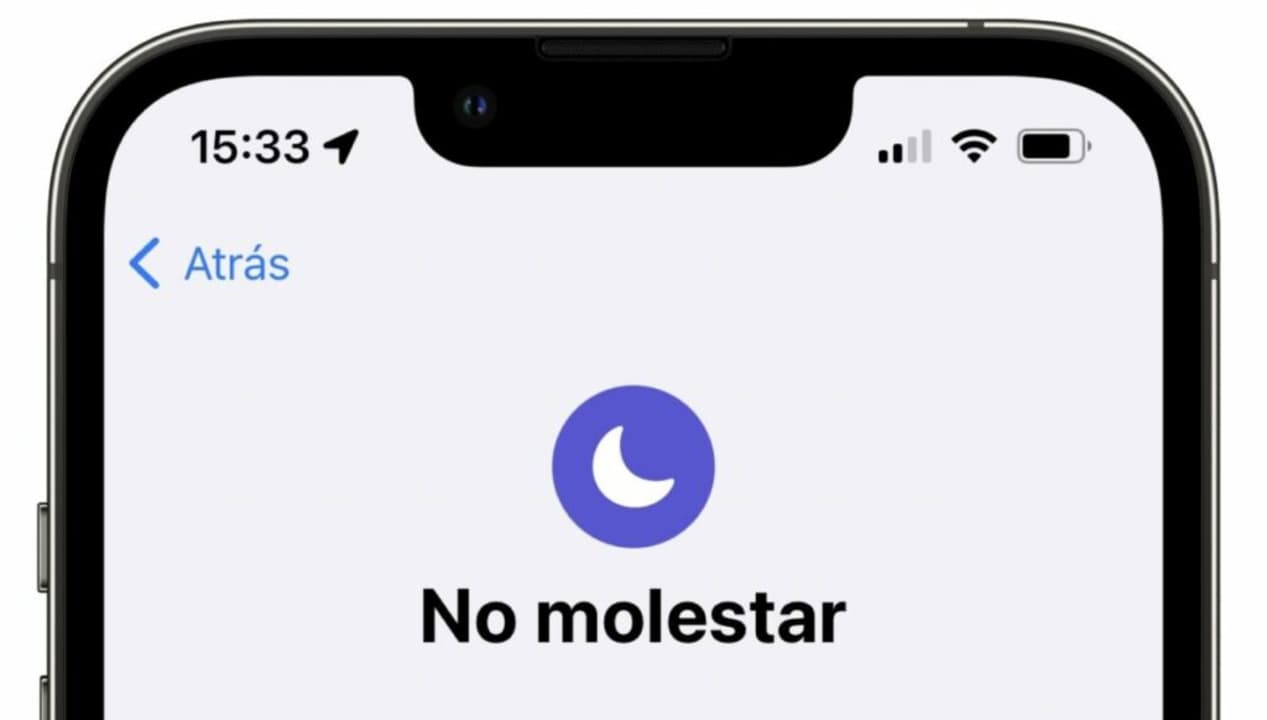
Cómo activar la función No molestar
La forma más fácil de activar el modo No molestar es pedírselo a Siri. Algo tan simple como “Oye Siri, activa el modo no molestar” u “Oye Siri, activa el modo no molestar durante un par de horas”, por ejemplo, hará justamente eso.
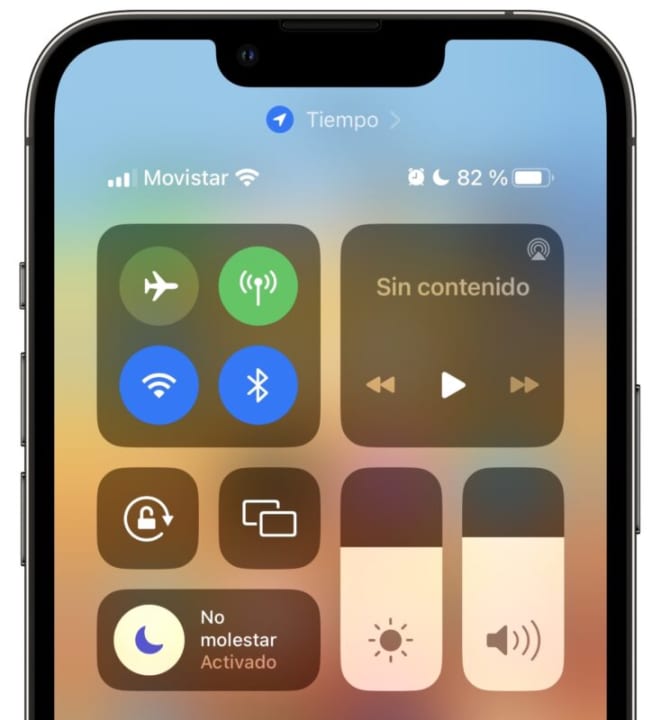
Alternativamente, podemos activarla desde el Centro de Control deslizando hacia abajo desde la esquina superior derecha de la pantalla y tocando el ícono de la pequeña luna que aparece.
Programa la el modo No molestar para que se active automáticamente a ciertas horas
Podemos programar el modo No molestar para que se active automáticamente durante ciertos horarios. Todo lo que tenemos que hacer es seguir estos pasos:
- Abrimos la app Ajustes en nuestro iPhone o iPad.
- Entramos en Modos de concentración.
- Tocamos en No molestar.
- En la parte inferior tocamos en Añadir horario.
- Escogemos Hora.
- Elegimos la hora de activación, la de desactivación y los días de la semana en los que queremos que la automatización se lleve a cabo.
Fijémonos, también, que en el paso cinco podemos elegir Ubicación que nos permitirá definir dentro de qué lugares queremos que el modo No molestar se active automáticamente. Podemos configurarlo para la oficina, el cine o la universidad, por poner algunos ejemplos, y nos evitará que nos olvidemos de activar manualmente el modo.
Personalizar las llamadas permitidas incluso con el modo No molestar activado
A pesar de tener activado el modo No molestar, es posible que deseemos recibir llamadas de ciertos contactos en caso de emergencia. Es algo que podemos configurar, lo haremos así:
- Abrimos la app Ajustes en nuestro iPhone o iPad.
- Entramos en Modos de concentración.
- Tocamos en No molestar.
- Tocamos en Personas.
- En Permitir llamadas de configuramos el grupo que nos interese, Todo el mundo o bien Favoritos.
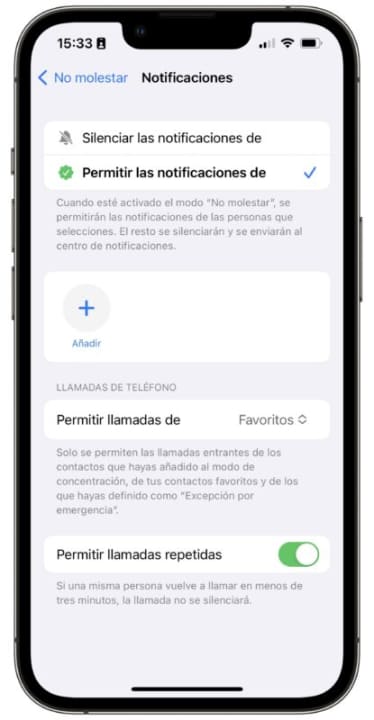
Permitir las llamadas repetidas de cualquier persona
Muy relacionado con lo anterior, es posible que queramos permitir que cualquier persona, más allá de las que acabamos de configurar, pueda hacer sonar nuestro teléfono en caso de necesidad. Para ello, podemos activar las llamadas repetidas, con lo que si un contacto nos llama dos veces en menos de tres minutos oiremos la segunda llamada. Estos son los pasos para configurar esta opción:
- Abrimos la app Ajustes en nuestro iPhone o iPad.
- Entramos en Modos de concentración.
- Tocamos en No molestar.
- Tocamos en Personas.
- Activamos Permitir llamadas repetidas.
Configurar excepciones para aplicaciones concretas
Para terminar, es posible que queramos que algunas aplicaciones sí puedan enviarnos notificaciones incluso con el modo No molestar activado. Puede ser alguna aplicación relacionada con la salud o alguna de la que simplemente tenemos que estar pendiente a todas horas. Sea cual sea la situación, estos son los pasos para configurar una excepción:
- Abrimos la app Ajustes en nuestro iPhone o iPad.
- Entramos en Modos de concentración.
- Tocamos en No molestar.
- Tocamos en Apps.
- Seleccionamos Permitir las notificaciones de.
- Tocamos en Añadir.
- Seleccionemos las aplicaciones que nos interesen.
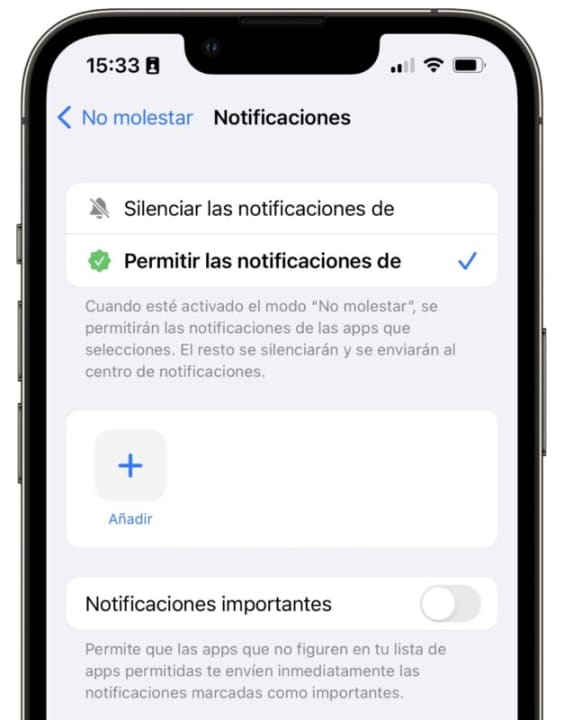
Con estos consejos, igual que podemos personalizar la pantalla de inicio de nuestro iPhone y hacerla única, podremos sacar el máximo partido al modo No molestar de nuestro iPhone o iPad. Evitando distracciones innecesarias y manteniendo la concentración en nuestras tareas o garantizando momentos de descanso, aunque podamos estar localizables para ciertas personas. Un respiro bien merecido que comienza con “Oye Siri, activa el modo no molestar”.
Algunos de los enlaces añadidos en el artículo forman parte de campañas de afiliación y pueden representar beneficios para Softonic.